photoshop制作北京奥运标志海报Word文档格式.docx
《photoshop制作北京奥运标志海报Word文档格式.docx》由会员分享,可在线阅读,更多相关《photoshop制作北京奥运标志海报Word文档格式.docx(8页珍藏版)》请在冰豆网上搜索。
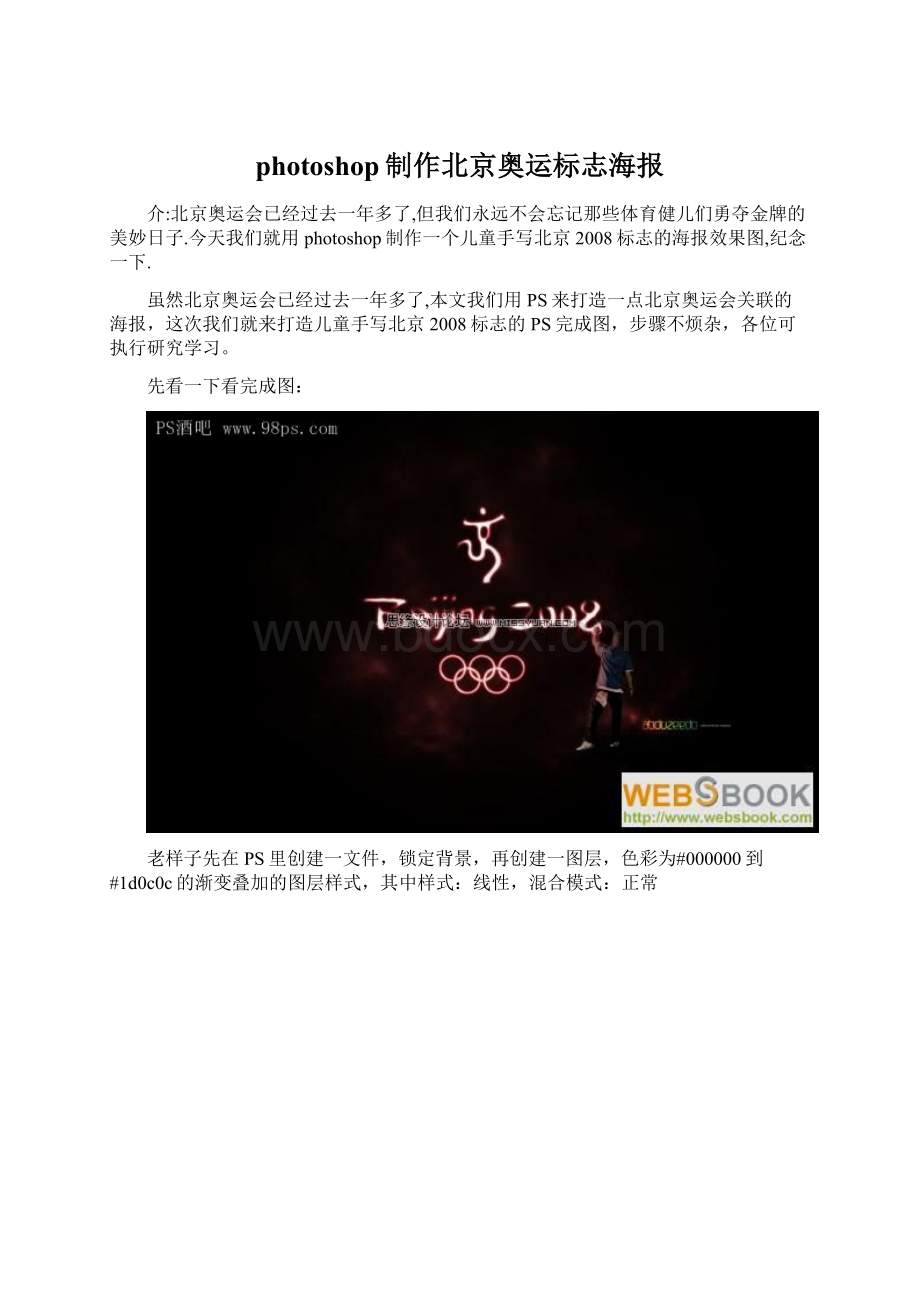
虽然北京奥运会已经过去一年多了,本文我们用PS来打造一点北京奥运会关联的海报,这次我们就来打造儿童手写北京2008标志的PS完成图,步骤不烦杂,各位可执行研究学习。
先看一下看完成图:
老样子先在PS里创建一文件,锁定背景,再创建一图层,色彩为#000000到#1d0c0c的渐变叠加的图层样式,其中样式:
线性,混合模式:
正常
运用滤镜>
渲染>
分层云彩(确认你的前景色为白色,背景色为黑色),这儿运用的目的是只为提高一点随机性的红光效果
找到一幅正在绘画的人物照片,把人物从图中抠取出来
调节照片色彩对比:
图像>
调节>
亮度/对比度
色相/饱和度
创建图层,图层>
图层蒙板,运用笔刷,色彩为#f22625,之后在人物身上绘制,再调节混合模式从”正常“调节到”提高“
运用橡皮执行涂画檫除,目的是给高光部分更多的红色显示
把"
北京2008的LOGO"
导入进来(你可在google的照片搜索中搜索到),对字体执行发光效果处理(只想要运用图层样式执行调节就行,色彩为上方的红色,你也可选取个人喜爱的色彩,这儿不再具体叙述)
做完发光效果后在字体上运用"
滤镜>
模糊>
高斯模糊"
,运用3.5px半径
随后放入奥运五环标志,用一样的手法执行模糊处理
再导入象征”北京“中的京字的标志,一样执行模糊处理
最终做完儿童手写效果海报如下
12